Migration MDM iOS : bonnes pratiques et conseils
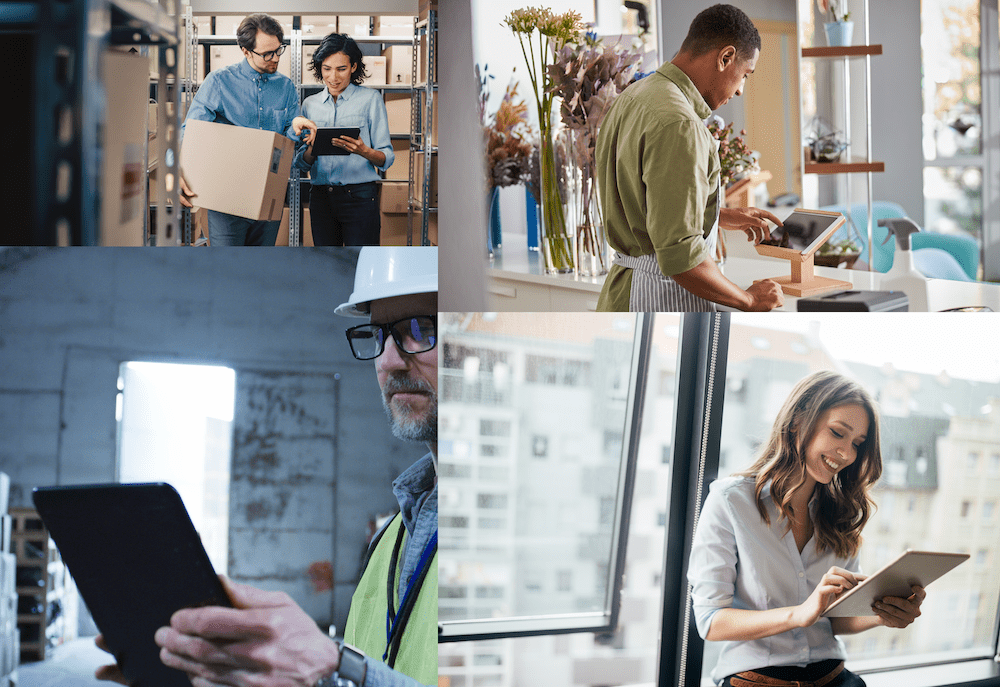
En matière de gestion de flotte mobile (MDM), chaque système d'exploitation présente son propre ensemble de défis et d'avantages. iOS, le système d'exploitation d'Apple, ne fait pas exception. Alors que les appareils iOS offrent les avantages d'une sécurité robuste, d'une expérience utilisateur intuitive et d'un large éventail de fonctionnalités adaptées aux entreprises, migrer votre flotte mobile iOS pour gérer les appareils via un système MDM vient avec ses propres challenges.
Remarque : cet article fait partie de notre guide " Comment migrer votre flotte d'appareils mobiles vers la gestion des appareils mobiles"
Une approche universelle de la migration MDM ne suffira pas lorsque vous avez affaire à un environnement d'appareils hybride en termes d'OS. Cet article vous guidera à travers les complexités d'une migration MDM spécifique à iOS, en vous assurant que vous êtes bien équipé pour rendre la transition aussi fluide que possible.
Fonctionnalités et outils spécifiques à iOS
Le rôle de l'enregistrement automatisé des appareils (ADE) d'Apple
L'inscription automatisée des appareils (ADE) d'Apple offre une solution transparente et efficace pour le déploiement appareils iPad et iPhone appartenant à l’organisation. Avec ADE, la configuration initiale des appareils devient un jeu d'enfant car il automatise l'inscription à la gestion des appareils mobiles (MDM), ce qui permet de gagner un temps précieux et de donner au service informatique un contrôle accru. . Un avantage important d'ADE est qu'il garantit que le logiciel MDM reste installé sur l'appareil et verrouillé sur l'organisation, même après une réinitialisation d'usine. Cette fonctionnalité simplifie le processus de maintien de la conformité des appareils avec les politiques de l'organisation.
Utiliser le programme d'achat en volume (VPP) d'Apple
VPP permet à votre organisation d'acheter des applications en gros pour iOS et macOS. Il est fortement recommandé d'utiliser VPP pendant le processus de migration MDM, car cela facilite l'installation d'applications professionnelles sur tous les appareils iOS gérés en une seule fois. VPP est intégré à la plupart des solutions MDM, ce qui facilite la gestion des licences d'applications et leur distribution sur les appareils sans nécessiter un identifiant Apple de la part des utilisateurs finaux.
Apple Business Manager (ABM)
Apple Business Manager sert de hub ultime pour gérer les appareils Apple via n'importe quel système de gestion des appareils mobiles (MDM). Ce portail gratuit, qui nécessite une inscription, consolide tous les aspects de l'écosystème Apple, fournissant une plate-forme centralisée pour configurer les paramètres du serveur MDM, ADE et VPP. Avec Apple Business Manager, les organisations peuvent superviser et contrôler efficacement leurs appareils iOS, ce qui en fait un outil essentiel pour une migration MDM transparente.
En consolidant la gestion des appareils iOS, les paramètres du serveur MDM, ADE et VPP sur une seule plateforme centralisée, Apple Business Manager offre aux organisations une solution complète pour une gestion efficace des appareils iOS. Il donne aux administrateurs un contrôle accru, simplifie le déploiement et la gestion des applications et garantit la conformité des appareils avec les politiques de l'organisation. Avec Apple Business Manager, les organisations peuvent rationaliser leur migration MDM et maximiser les avantages de la gestion des appareils iOS via un système de gestion des appareils mobiles.
Avantages et risques de la migration MDM iOS
Avantages d'une migration iOS bien planifiée
Une migration MDM iOS réussie offre plusieurs avantages, notamment des protocoles de sécurité améliorés, une gestion centralisée des applications et des processus d'intégration des appareils plus simples. Sans oublier que la compatibilité entre la suite d'applications de productivité d'Apple et iOS rend l'intégration encore plus transparente.
Pièges potentiels
Cependant, le chemin vers la migration vers iOS MDM est semé d'obstacles potentiels, notamment des problèmes de compatibilité, des pertes de données et la résistance des utilisateurs finaux. Une attention particulière doit être accordée aux fonctionnalités et paramètres uniques d'Apple, comme iCloud et Localiser mon iPhone, qui pourraient interférer avec les fonctionnalités MDM s'ils ne sont pas gérés correctement.
Liste de contrôle préalable à la migration pour les appareils iOS
Vérifications de compatibilité
Avant de lancer la migration, assurez-vous que les appareils iOS existants sont compatibles avec la solution MDM ciblée. L'incompatibilité peut se manifester de diverses manières : depuis des bugs et problèmes mineurs jusqu'à des fonctionnalités majeures de la solution MDM inutilisables.
Assurez-vous que tous les appareils de votre inventaire exécutent la dernière version du système d'exploitation ou mettez-les à niveau vers la dernière version du système d'exploitation, si possible. Cela permettra non seulement de corriger les failles de sécurité, mais également de donner un nouveau départ à votre flotte d'appareils mobiles.
Inscription aux services Apple
Avant de procéder à la migration, assurez-vous que vous êtes inscrit aux services d'entreprise nécessaires d'Apple comme ABM, ADE et VPP. Cela facilitera non seulement le processus de migration, mais facilitera également la gestion des appareils iOS à long terme. Ils doivent être configurés correctement dans Apple Business Manager en conjonction avec votre solution MDM.
Sauvegarde des données utilisateur
Il est essentiel de garantir que toutes les données sur les appareils iOS existants sont sauvegardées. Utilisez iCloud d'Apple ou d'autres solutions de sauvegarde de niveau entreprise à cette fin.
Exigences réseau
Votre réseau doit être prêt à gérer la charge de plusieurs appareils s'inscrivant simultanément dans le MDM. Cela implique non seulement la bande passante, mais également des considérations telles que les pare-feu et toute limitation potentielle du débit sur les serveurs d'activation d'Apple.
Exécution de la migration
Lancement de l'inscription MDM via ADE
Pour les appareils inscrits à ADE, l'inscription MDM est généralement lancée lorsque l'appareil est configuré pour la première fois et qu'il est neuf. Assurez-vous que vos paramètres DEP dans Apple Business Manager sont configurés pour attribuer automatiquement des appareils à votre serveur MDM.
Inscription manuelle
Pour les appareils non ADE, l'inscription doit être lancée manuellement. L'inscription manuelle MDM pour les appareils iOS implique généralement la navigation vers une URL ou la numérisation d'un code QR. Assurez-vous que ces instructions sont clairement communiquées aux utilisateurs finaux.
À partir d'iOS 17, les utilisateurs peuvent lancer le processus d'inscription en ajoutant simplement un identifiant Apple géré via l'application des paramètres. Cela lancera le processus d'inscription des utilisateurs, ce qui rendra encore plus facile l'intégration des utilisateurs.
Distribution d'applications VPP
Après l'inscription, l'étape suivante consiste à déployer les applications d'entreprise nécessaires sur les appareils. Si vous utilisez VPP, cela peut être automatisé via votre solution MDM. Configurez les configurations des applications pour vous assurer que lors de l'installation, les applications sont configurées avec les paramètres nécessaires.
Activités post-migration
Formation des utilisateurs
Une fois la migration terminée, l'étape suivante cruciale consiste à former les utilisateurs à l'utilisation et à la gestion de leurs appareils iOS nouvellement inscrits à MDM. Cela inclut les étapes de dépannage de base et la manière d'accéder aux applications d'entreprise.
Vérifications des règles et de la conformité
Post-migration est un excellent moment pour garantir que le tous les appareils sont conformes aux politiques de sécurité de l'organisation. Utilisez les fonctionnalités de vérification de conformité de votre MDM pour analyser automatiquement tous les appareils inscrits et identifier rapidement les écarts.
Suivi et commentaires
Les premières semaines suivant la migration seront probablement les plus turbulentes. Utilisez ce temps pour surveiller activement tout problème et recueillir les commentaires des utilisateurs finaux. Ces commentaires seront inestimables lors de la modification des paramètres des appareils et des applications dans la solution MDM.
Dépannage des problèmes courants
Non-conformité de l'appareil
L'un des problèmes les plus courants après la migration est la non-conformité des appareils aux politiques de l'organisation. Cela se produit souvent lorsque les utilisateurs finaux modifient les paramètres de l'appareil ou ne respectent pas les exigences de conformité. Assurez-vous de configurer des alertes au sein de votre solution MDM pour les événements de non-conformité.
Échecs de distribution d'applications
Un autre problème courant est l'échec de l'installation ou de la configuration des applications d'entreprise sur l'appareil après la migration. Consultez les journaux de l'appareil via votre solution MDM pour diagnostiquer ces types de problèmes.
Problèmes de connectivité
Les problèmes de connectivité peuvent constituer un obstacle important dans un environnement récemment migré. Assurez-vous toujours que votre réseau peut gérer l'augmentation de la charge et diagnostiquez tout problème de connectivité dès que possible.
Conclusion
La migration de votre parc d'appareils mobiles pour gérer les appareils iOS peut être une tâche complexe qui nécessite une planification minutieuse, une compréhension approfondie des principes MDM et un plan bien structuré pour les activités post-migration. Même si le processus peut sembler difficile au début, suivre ces bonnes pratiques et ces conseils garantira une transition fluide et réussie.
Si vous avez besoin de conseils d'experts personnalisés adaptés aux besoins spécifiques de votre organisation, n'hésitez pas à consulter notre Solution MDM iOS pour contacter l'équipe Appaloosa. Nous sommes là pour vous aider à créer une stratégie de migration efficace qui correspond à vos objectifs métier.